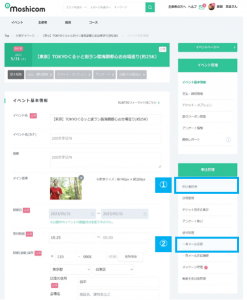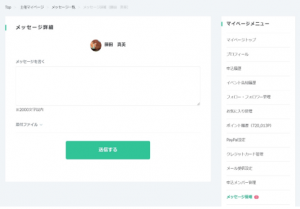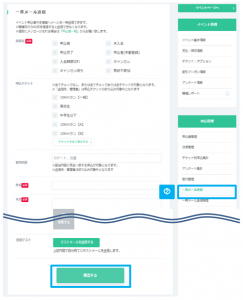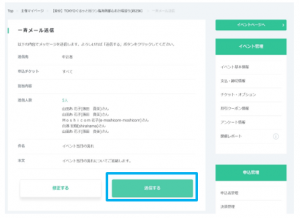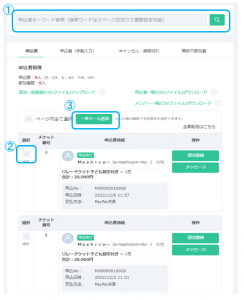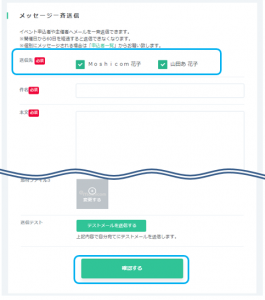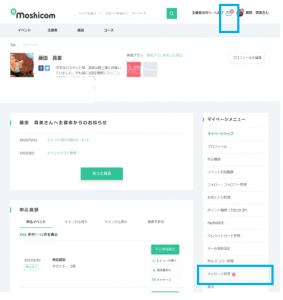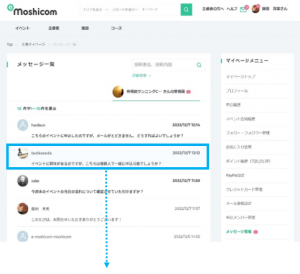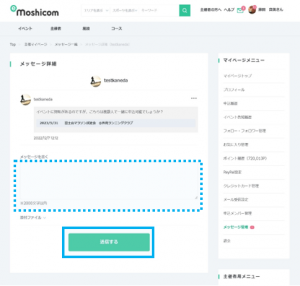申込管理メニューより、イベント申込者に対して個別もしくは一斉のメッセージ送信を行うことができます。但し一斉送信、複数選択送信が利用できるのは、事前決済イベントに限ります。
メッセージは会員登録されているメールアドレスに自動的に配信通知されますので精度の高い配信が行えます。
また、主催者から送信されたメッセージは、送信先のユーザーから返信があると、メッセージ画面でのやり取りが開始されるようになります。
※代理申込を許可している場合、メッセージの送信先は申込手続者(代表申込者)のみとなります。
※開催後61日以上経過したイベントではメッセージ送信機能はご利用いただけません。
※送信元アドレスは、send@moshicom.com です。
<個別送信>
管理画面より①の申込者管理をクリックします。表示メッセージを送りたい相手を探して、メッセージ送信をします。
申込者キーワード検索から(氏名/カナ/ニックネーム/チケット番号/チケット名/割当内容など)検索条件を入力すれば、検索結果として該当する申込者だけを検索することも可能です。(代理申込メンバー氏名の検索は不可)
![]()
メッセージ入力フォームが表示されますので、内容を入力して送信してください。※画像、PDF、Excel、Word、PowerPoint、テキストファイルを添付可能です。受信者のダウンロード期限は1年後です。
※個別メッセージ送信は、イベント主催代表者のみ操作可能です。イベント主催メンバーからは送信できません。
<一斉送信>
一斉送信では、申込者全員に送信することはもちろん、送信先相手を申込状況、申込チケットで選択することができます。
送信先ごとにメッセージ内容を変えて送信することが可能です。予め割当内容を登録しておけば、メッセージ一斉送信時に、自動抽出しながらメッセージを送信することも可能です。
※一斉メールの場合、送信先のユーザーから返信があると、メッセージ画面でのやり取りが開始されるようになります。それまではメッセージ一覧には掲載されませんので、一斉メールの履歴は一斉メール送信履歴でご確認ください。
※手動登録された申込者の方へは、メッセージ機能はご利用いただけません。メール配信のみとなります。
![]()
※会場払い・無料イベントで、一斉送信をご利用される場合は、有料になります。事前決済のご利用をご検討いただくか、制限解除のお申込みをお願いいたします。※詳しくはこちら
<複数指定送信>
複数の相手先を指定して送信することが可能です。
①メッセージを送りたい相手を探す。申込者キーワード検索から(氏名/カナ/ニックネーム/チケット番号/チケット名/割当内容など)検索条件を入力すれば、検索結果として該当する申込者だけを検索することが可能です。(代理申込メンバー氏名の検索は不可)
②送信対象者にチェックを付ける
③「一斉メール送信」をクリックしてください。「ページ内全て選択」をチェックすると表示中ページの申込者、一括でチェックがされます。(複数ページに対象者がいる場合もありますので、画面下部のページタブから確認をして、ページ毎にチェックをしてください)
![]()
送信先に対象者が表示されますので、最終確認をして送信してください。
※代理申込を許可している場合、メッセージの送信先は申込手続者(代表申込者)のみとなります。
※会場払い・無料イベントで、複数指定送信をご利用される場合は、有料になります。事前決済のご利用をご検討いただくか、制限解除のお申込みをお願いいたします。※詳しくはこちら
<メッセージの確認方法>
モシコムにログインし、ページ上部のメールアイコンまたは、マイページメニュー「メッセージ管理」をクリックしてください。
![]()
太字で表示されているのが新着メッセージになりますので、クリックしてください。該当メッセージを確認します。
返信する場合は、メッセージ入力し、「送信する」ボタンをクリックします。